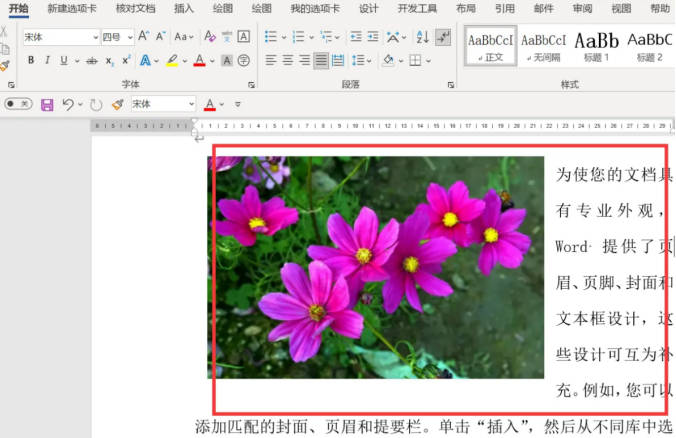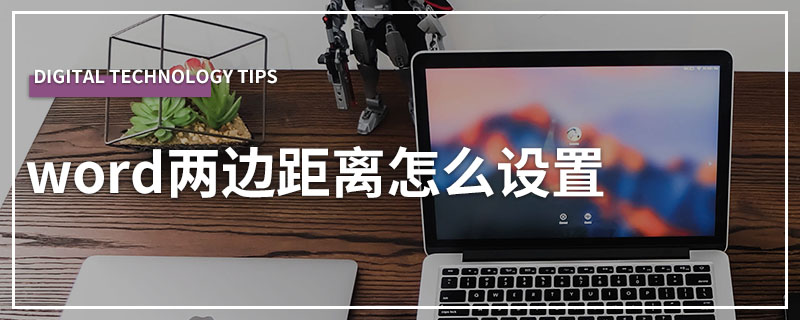在word文档中将图片设置成不覆盖文字的形式,可以直接通过,上方菜单栏中右侧的布局按钮,在所给出的众多布局选项当中,选择合适的布局,把图片和文字分开,那就能够设置成图片,不覆盖文字。布局选项当中,给用户提供了多种不同的文字环绕的形式,用户可以根据实际的需求进行文字环绕形式的选择。
需要使用的工具:机械革命s3Pro,Windows 11,Word 2021210。
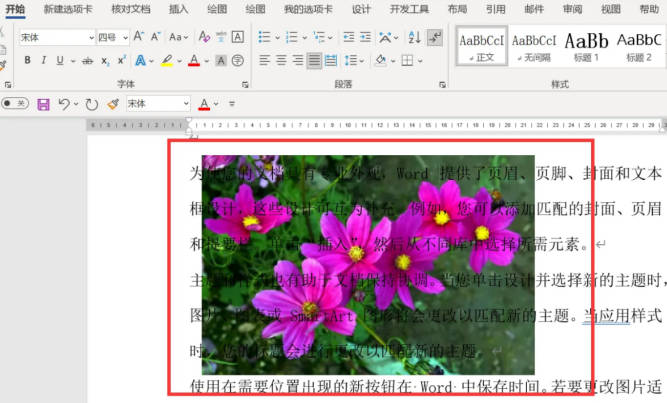
在word文档中插入图片,设置成不覆盖文字的操作方法步骤:
1.先打开一个word文档。在word文档中完成各种文字内容的编辑。内容文字编辑完成之后,就需要在文档中插入一个图片。插入图片的方法是直接通过上方菜单栏中的插入按钮。点击插入按钮之后,下方就会出现一系列的可插入的选项,在可插入的选项中找到图片这一选项。使用鼠标单击确定。打开图片资源库,从资源库中找到所需要插入的图片,严重图片,点击插入按钮,完成图片的插入。
2. 图片插入完成之后,将这张图片选中,菜单栏中的右上角的位置找到布局这一选项,使用鼠标单击布局选项下方,就会弹出页面布局选项的弹出页面,其中包括嵌入型文字环绕型,随文字移动在页面上的位置等各种选项。直接在文字环绕的各种选项当中进行形式的选择。
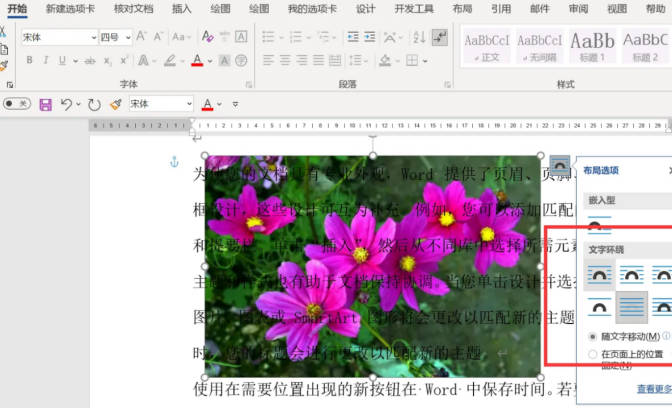
3. 找到合适的文字环绕的类型,直接使用鼠标单击确定,就能够将图片设置成为不覆盖文字的形式,把图片和文字完全分开,图片将不再盖住文字,文字就会在图片的周围环绕。
4. 文字环绕中,给用户提供了多种不同的类型,比如图片那位于文字中,位于文字的一边,或者是位于文字的上方或下方,也可以让文字穿插在图片的当中。用户可以根据实际需求自由选择。